对基于WINDOWS系列操作系统的PC来说,鼠标无疑就象我们的右手一样重要。无论是设计网页、处理照片、玩游戏时你都不希望这件重要的输入设备出现使用不便的问题。除了平时经常清理外,你或许需要更多关于鼠标的知识来确保这只“右手”的健康。
鼠标对于大家来说并不陌生,对于现在的PC来说,鼠标是基本配置外设,而价格又从十几元到几百元不等,可以说是千奇百怪鼠标应允尔生。
鼠标(Mouse),也有人喜欢称之为滑鼠。第一个鼠标是在60年代由美国史坦福研究所(SRI)发明出来的,当时的发明,给操作电脑的用户带来了大大的方便,减少了使用键盘的时间,加大了操作速度,自此,鼠标和电脑就结下了不解之缘,特别是操作系统发展到了Windows时代,鼠标既成关键的输入设备!的确,鼠标的使用令电脑操作极为简易,而Windows图形操作系统及其相关应用软件的普及更加速了鼠标的高速发展以及在电脑间的广泛应用,成为了电脑使用者每天接触最紧密的配件。在486时代攒机子的时候还不一定马上要配上鼠标,而在586时代的Windows操作系统上,从基本的运行程序、Copy文件、删除文件到系统的设置与调试,鼠标均必不可少。在游戏领域即时战略、角色扮演、射击、策略、冒险等游戏更是缺不了它,鼠标的使用熟练与否,直接影响到这些软件的运行速度,如果现在没有鼠标真是不能想象,因此鼠标的运行稳当与否直接关键到这些,那如何让你的鼠标更好的运行,不出现错误,那就要好好保养它,本文通过对鼠标的介绍来让你更好的保养鼠标。
一、鼠标的基本知识
认识鼠标,得先从它的基本知识说起来,这里就简单介绍一下。
1.鼠标的接口类型
鼠标按接口类型可分为串行鼠标、PS/2鼠标、USB三种。
串行鼠标:通过串行口与计算机相连,有9针接口和25针接口两种,现在基本不用。
PS/2鼠标:通过一个六针微型DIN接口与计算机相连,它与键盘的接口非常相似,使用时注意区分,一般机箱上都有标示区别,这个接口为现今主流。
USB鼠标:USB是一种通用串行总线,由IMB、Inter、Microsoft、Compaq、NEC等几大著名厂商共同制定的一种新型串行接口。USB采用Daisy
Chain(菊花链接)方式进行连接。它的结构很简单,由两根数据线,一根5V电源线及一根地线组成。每个外部设备之间最长距离可达5米。这种接口的优点支持热插拔;提供12Mbit/S(折合1.5Mbytes/Sec)传输带宽;部分设备的电源可以由USB线路提供省略了独立的电源转换器。现在市面上大部分的主板带有USB接口。
2.鼠标的工作原理
鼠标按其工作原理的不同可以分为机械鼠标、光机鼠标、光电鼠标、光学鼠标、无线鼠标、Marble感应鼠标等。
机械鼠标:主要由滚球、辊柱和光栅信号传感器组成。当你拖动鼠标时,带动滚球转动,滚球又带动辊柱转动,装在辊柱端部的光栅信号传感器产生的光电脉冲信号反映出鼠标器在垂直和水平方向的位移变化,再通过电脑程序的处理和转换来控制屏幕上光标箭头的移动。
光机鼠标:它是一种光电和机械相结合的鼠标,是市场上最常见的。它的原理是非接触式的LED对射光路元件(主要由一个发光二极管和一个光栅轮),在转动时可以间隔的通过光束来产生脉冲信号。这种元件可以使磨损率减少,大大提高了鼠标的寿命。
光电鼠标:它是通过发光二极管(LED)和光敏管协作来测量鼠标的位移,一般需要一块专用的光电板将LED发出的光束部分反射到光敏接收管,形成高低电平交错的脉冲信号。这种结构可使分辨率提高。
光学鼠标:它是利用光学的技术制造,其特点就是你找不到它的滚球,因为它利用了底部的光点侦测鼠标在移动中所产生的位移量。使用它最大的好处就是不用常常清洁鼠标球,因为没有滚轮。
无线电射频(Radio Frequency)鼠标:顾名思义,就是利用无线电波来实现的,它有一个重要特点就是在正常的控制范围内,不会受障碍物的影响。
Marble感应技术鼠标:它的核心技术被称为神经网络类比模糊技术,通过一个红外发光二极管,发出光至光学感应阵列上,光学感应阵列是由多个独立光学感应单元组成,各单元间有着如同神经网络般的紧密联系。每一单元就象人眼的一个细胞,整个阵列就象人的整个眼睛。与人眼成像的原理一样,感应阵列每秒可以获取一千幅图像,图像经过内置芯片的处理,得到光标的位移和速度变化的数据,再通过接口传送给计算机,这就是运用了生物医学工程原理的Marble技术。实现Marble技术的关键之一是感应器件及影像处理技术。另一关键在于它的光学器件,要将复杂的光路集成在狭小的空间,并不是件容易的事。Marble技术的先进之处在于指点装置不再怕灰尘、污物,实现真正的免维护。
3. 鼠标分类
鼠标还可按外形分为两键鼠标、三键鼠标、带滚轮鼠标、无线鼠标、3D振动鼠标、轨迹球鼠标、滚轴鼠标和感应鼠标。
两键鼠标和三键鼠标的左右按键功能完全一致,一般情况下,我们用不着三键鼠标的中间按键,但在使用某些特殊软件时(如AutoCAD等),这个键也会起一些作用;
带滚轮鼠标,将三键鼠标优化,滚轮拥有2个功能,在滚动滚轮的时候,纵向的滚动条会上下滚动,不用费劲的按键而达到移动效果;而当完全按下滚轮的时候,功能就同三键鼠标的第三键;由于滚轮在INTERNET时代得到了大量的应用,所以更多厂商将滚轮扩展,不但在纵轴上应用,而且在横轴上也有引用,因此出现了3D,4D…等鼠标。
无线鼠标器是为了适应大屏幕显示器而生产的。所谓"无线",即没有电线连接,而是采用二节七号电池无线摇控,鼠标有自动休眠功能,电池可用上一年,接收范围在1.8米以内等特点。
3D振动鼠标是一种新型的鼠标,它不仅可以当作普通的鼠标使用,而且具有以下几个特点:
1)具有全方位立体控制能力。它具有前、后、左、右、上、下六个移动方向,而且可以组合出前右,左下等等的移动方向。
2)外形和普通鼠标不同。一般由一个扇形的底座和一个能够活动的控制器构成。
3)具有振动功能,即触觉回馈功能。玩某些游戏时,当你被敌人击中时,你会感觉到你的鼠标也振动了。
4)是真正的三键式鼠标。无论DOS或Windows环境下,鼠标的中间键和右键都大派用场。
轨迹球鼠标主要是机械鼠标的扩展,将机械鼠标的机械滚动球上移,操作者在操作鼠标的时候不需要移动鼠标,取而代之的则是用大拇指拨动滚动球而达到移动效果,但就目前而言,此类鼠标国人使用的并不多,而在各大展览会上,国外公司的展台上见到它的身影。
滚轴鼠标和感应鼠标在笔记本电脑上用得很普遍,往不同方向转动鼠标中间的小圆球,或在感应板上移动手指,光标就会向相应方向移动,当光标到达预定位置时,按一下鼠标或感应板,就可执行相应功能。
二、鼠标的选购
选一款好的鼠标对于其认识与保养也至关重要,这里简单介绍一下选购常识。
1、鼠标外形
现在很多时候外观也成为了选择鼠标一项重要的因素,的确,现在市场上鼠标的造型真可谓是五花百门,传统造型、幻彩造型、动物造型、半透明造型,都让人爱不释手。外观不能一概而论,具体可以分为形状、色彩与质料,形状来说我认为最起码要有流线的造型,符合人体工学,让人抓起来舒适,毕竟,长时间手持鼠标亦不是一件易事。至于色彩方面可以各其所好,不过最好可以配合电脑的颜色又或是一些较为和谐的色彩。在质料方面,一般分为硬质ABS塑料,还有是软质的橡胶表层,用户可根据各自适应的舒适与操作感来选择。
2、鼠标的分辨率
鼠标分辨率(DPI)是指每移动一英寸能检测出的点数,其实分辨率才是选择一款鼠标的主要依据,只不过现在一般家庭用户都不太注重其中的差别。分辨率是衡量鼠标移动精确度的标准,主要分为硬件分辨率和软件分辨率,硬件分辨率反映鼠标的实际能力,而软件分辨率是通过软件来模拟出一定的效果。其单位都是DPI,现在市面上的鼠标,其分辨率一般为300DPI ~400DPI。当然,分辨率越高价格也越高,大家在选购时候也是需要考虑分辨率的。
3、附赠软件
在附赠软件方面,每一个品牌鼠标都有相应的支持软件,但要明确一点的是,软件附送并非越多越好,要适合自已的用途。一般来说,厂商所提供的驱动程序应优于操作系统所附带的驱动程序,可能你察觉不到,不过,这可以经过试验的事实。而且每一键都能让用户重新自定义就更能满足各类用户的需求。其它辅助功能也是相当完善的。当然,软件还应配有完整的使用说明书,使用户能正确利用软件所提供的各种功能,充分发挥鼠标的作用。这才算是好的软件支持。互连网的发展,用户更可以从鼠标生产厂商的网站上得到最新的驱动下载,而更好发挥您手中的鼠标。
三、鼠标的保养
鼠标的使用寿命长短,与你平时的时候得当与保养有直接关系。这里就给大家说一下使用习惯于具体保养。
1、使用习惯
使用鼠标时请务必保持双手清洁,不小心弄脏表面时,可将干布沾少许工业酒精一角轻轻擦拭鼠标表面即可,请勿使用粗糙的抹布等物品擦拭。使用鼠标时请保持桌面的清洁,或是使用鼠标垫,避免鼠标的滚球沾染上灰尘,造成滚动不顺。
2、清洗去尘
机械鼠标:当鼠标滚动不顺时,请将鼠标翻转成底面向上,将滚坏护盖依顺时针方向旋转,即可取出滚球。将滚球擦拭干净,并使用棉花棒沾取少许酒精,将鼠标内部三个滚轴上的尘垢擦拭干净,再将滚球放入鼠标内,盖保护盖即可。
定时检查鼠标内部是否沾染上尘垢,随时清理,才能让鼠标得到应有的顺畅滑动效能。
另外在鼠标的底部有上下2块(有的时候是上2个,下2个,具体看不同的鼠标不同设计)白色塑料增滑垫也是比鼠标内部的滚轴更容易粘上污垢,只要将其清除就可以继续使用鼠标,这个比较简单。
光电鼠标:光电鼠标需要注意的是需要保护好其发光二极管,保证发光二极管发光正常,还有就是同机械鼠标一样,经常清除其底部白色塑料增滑垫的污垢。
3、给机械鼠标加润滑脂
很多鼠标使用时间长后,滚轮和底部白色塑料增滑垫都无污垢,但滑动起来非常吃力,这个问题其实也很简单,只要为其内部的滚轮轴与鼠标固定部位的摩擦部分加润滑脂就可以了。具体步骤为:
1)这里要指出的是需要加的是润滑脂而不是润滑油,前者为固体,后者为液体;润滑脂可以轻易使用黄油代替,需要提醒的是,要保证黄油无任何其它杂质,因为在加的地方非常精密,有任何一定其它的杂质,都会直接影响今后的使用,甚至比不加都难以移动使用。
2)为了更明显的为大家指出加油位置,我画了一张示意图:
红色部分为外壳与滚轴的接触部分,蓝色部分为信号传感器组
需要加油的部位为红色部分,这里要提醒大家,润滑脂的量不需要很多,只要用牙签加少许,然后多滚动几圈就可以了。
加好后再试试是否能很好的移动呢?如果还不行的话,那只好说明你的鼠标寿命真的到了,得换一款了。
4、按键的修理
按键的使用量较大,其寿命也同你平时的使用习惯成正比,轻轻的按同重按则有不同,也没有统计过此按键寿命到底是多少次(我认为至少是1万次)。如果在长时间使用后,按键按下去而操作没反映,则表明此按键彻底损坏,这也是可以修的,就需要你有更多的DIY精神。
方法很简单,找一个按键好的但电路坏的鼠标(如果你手头正好有),将其焊接下,焊接到原来的鼠标上就OK,但很多时候这个配件不一定找不到,也没必要特地去找,再买一个新的鼠标也可以,但就因为这个才体现出DIY的精神!
四、写在最后
看过本文后,是否对于鼠标的知识更有一个质的认识,其实很多人并不注意这些很多,但值得一提的是,了解其基本知识和保养好手中使用的鼠标,也不是一件难事情,就目前而言,更多的用户选购的鼠标都为高档,谁希望花几百块钱买的鼠标在使用半年后就"阵亡"啊!


























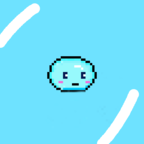

























网友评论